Architettura degli elementi del DOM virtuale #
Per poter integrare un nuovo componente JavaScript, è necessario conoscere il funzionamento del DOM virtuale di Instant Developer Cloud.
Come indicato nel paragrafo Gli elementi visuali del primo manuale della documentazione, il DOM virtuale di Instant Developer Cloud è basato su una serie di elementi visuali che vengono composti in una struttura ad albero che rappresenta l’interfaccia utente dell’applicazione.
Ogni elemento visuale è composto da due classi di codice. Una chiamata RemElem, che viene istanziata nel codice di front-end dell’applicazione e un’altra, che è specifica dell’elemento in questione, che viene istanziata nella webview che mostra l’interfaccia utente. Le due istanze comunicano fra di loro, scambiandosi cambiamenti di valore delle proprietà, chiamate a metodi e notifiche di eventi. Questa comunicazione può avvenire direttamente in memoria per applicazioni in modalità locale (offline), oppure tramite websocket per applicazioni di tipo online.
Aggiungere un nuovo elemento visuale significa quindi:
- Definire l’interfaccia del componente in termini di proprietà, metodi, eventi e risorse ad esso necessarie.
- Implementare la classe specifica del componente che verrà istanziata dal framework nella webview.
Tramite queste definizioni, quando l’elemento visuale viene utilizzato all’interno di una videata, il codice dell’applicazione potrà operare su di esso tramite l’istanza di RemElem che funge da proxy verso la classe istanziata nella webview; inoltre all’apertura della videata, il sistema caricherà automaticamente le risorse necessarie lato webview per poter interagire con l’elemento vero e proprio.
Esempio: il componente tagcloud #
Vediamo adesso tutti i passaggi per l’integrazione di un nuovo elemento visuale partendo dall’esempio del progetto Extensibility Design Patterns. L’elemento che vogliamo aggiungere serve per visualizzare una tag cloud come quella dell’immagine seguente.
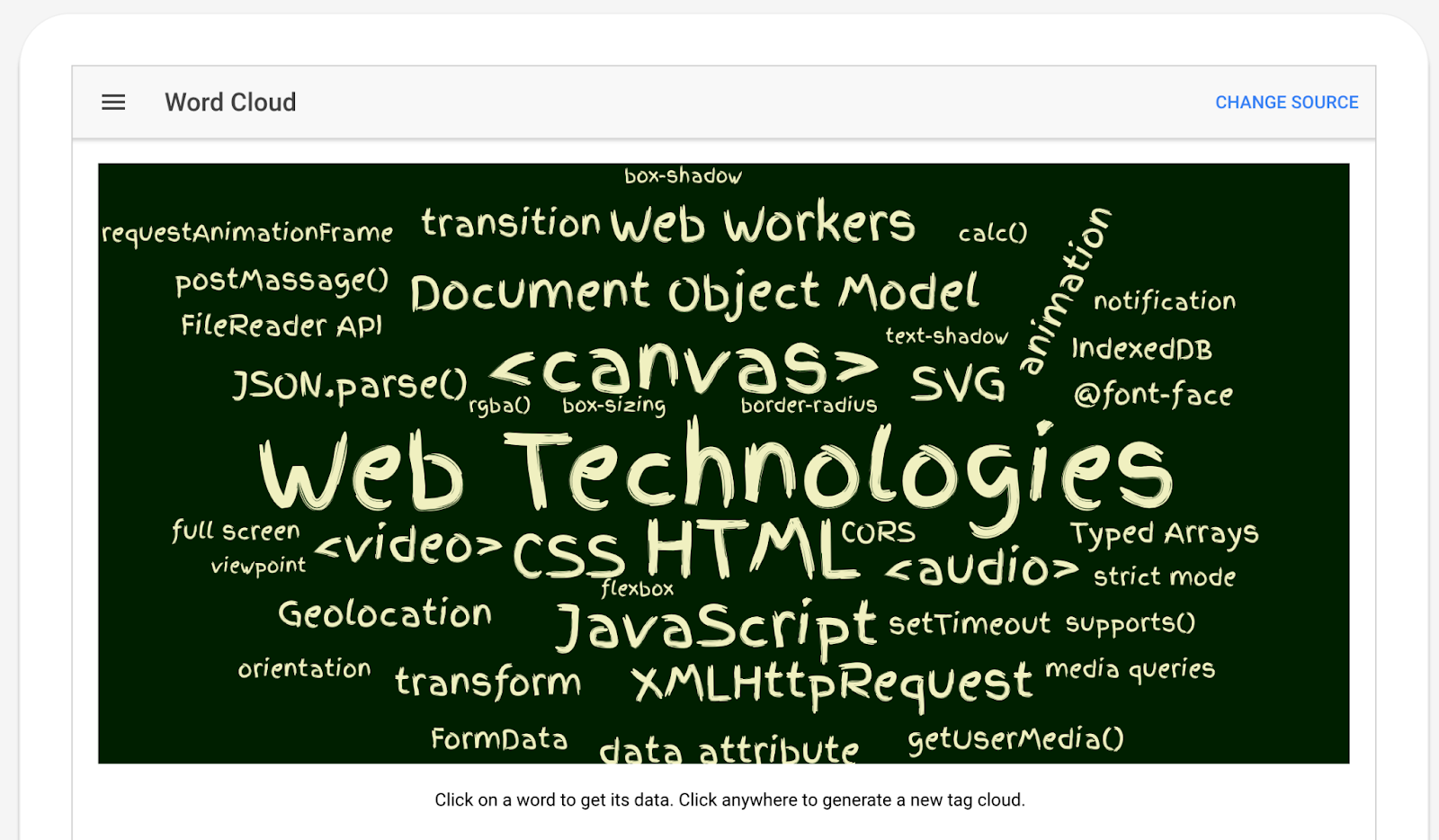
Il primo passo consiste nella definizione dell’interfaccia del componente nel proprio progetto Instant Developer Cloud. A tal fine è necessario:
- Creare una nuova libreria di tipo Applicazione, oppure usarne una già esistente. Le librerie di tipo Applicazione definiscono le interfacce verso i vari componenti del framework, anche quelli aggiunti, e non contengono codice Instant Developer Cloud.
- All’interno della libreria, creare una nuova classe di tipo Elemento, che deve estendere la classe base ApplicationLibrary.Element.
- Definire proprietà, metodi ed eventi dell’elemento.
- Specificare le risorse necessarie al funzionamento del componente.
Vediamo nel dettaglio ognuno di questi passaggi. Nell’immagine seguente è mostrata l’intera definizione dell’elemento visuale TagCloud, che, come abbiamo detto, è contenuto nella libreria MyAppLibrary di tipo Applicazione.
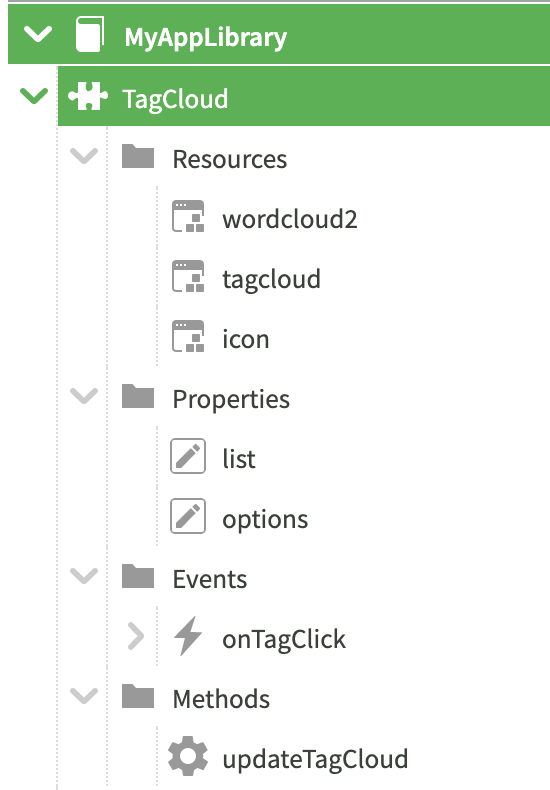
Per aiutare lo sviluppo dell’applicazione è possibile inserire una descrizione della classe e dei vari metodi che la compongono. In questo modo viene creata la documentazione in linea del componente, che entra a far parte dell’insieme della documentazione del sistema. Per maggiori informazioni sulla definizione della documentazione, si veda l’esempio TagCloud.
Definizione dell’interfaccia del componente #
Le proprietà del componente vengono aggiunte tramite il menu +Proprietà e, oltre a specificare i dati relativi al tipo, è possibile attivare i seguenti flag:
- Design Time: la proprietà potrà essere impostata anche a design time, tramite la barra delle proprietà dell’IDE.
- Traducibile: la proprietà contiene informazioni che dipendono dalla lingua, quindi deve essere gestita dal sistema di traduzioni.
- Binding predefinito: se attivato, specifica quale proprietà impostare per default quando si aggiunge una data source all’elemento.
Si ricorda che, per definire il valore di design time delle proprietà di tipo oggetto, è necessario specificare il codice JSON utilizzando le doppie virgolette per i nomi di proprietà oltre che per i valori stringa, come nell’esempio seguente: { “width”:”300px”, “height”: “150px” }.
I metodi vengono aggiunti tramite il menu +Metodo. Se il metodo deve restituire un valore, cioè se è di tipo Funzione, deve essere attivato il flag Asincrono e l’ultimo parametro deve essere sempre la callback, cioè un parametro di nome cb, avente come tipo dati Function.
Per aggiungere un evento si deve usare il menu +Metodo, cambiando poi il tipo in Evento. I metodi degli elementi non sono mai asincroni. Per gli eventi è possibile attivare il flag Design Time che lo aggiunge alla barra degli eventi dell’elemento; si consiglia di attivare sempre questo flag.
L’elemento eredita i metodi della classe base, in questo caso ApplicationLibrary.Element. In funzione del tipo di elemento, si potranno selezionare altre classi base, come ad esempio:
- ApplicationLibrary.Container: per elementi destinati a contenere altri elementi.
- ApplicationLibrary.Input: per elementi che permettono di inserire un dato tramite la tastiera.
Si consiglia di utilizzare come classi base solo quelle contenute nella cartella HTML Tags della libreria ApplicationLibrary, a meno che non si stia definendo un’estensione di un altro elemento di cui vedremo un esempio nei paragrafi successivi.
Nel caso in cui l’elemento possa contenere altri elementi, a livello della classe deve essere attivato il flag Contenitore. In questo modo l’editor di videate consentirà di aggiungere altri elementi al suo interno.
Definizione delle risorse necessarie al componente #
Solitamente gli elementi visuali vengono integrati a partire da un repository GitHub che contiene il codice sorgente: in questo caso si tratta di wordcloud2. Per integrare uno di questi componenti occorre identificare e scaricare tutti i file JavaScript necessari al loro funzionamento e poi caricarli all’interno della classe come risorsa di tipo Script client. Nell’immagine seguente viene mostrato l’unico file JavaScript necessario per l’elemento TagCloud.
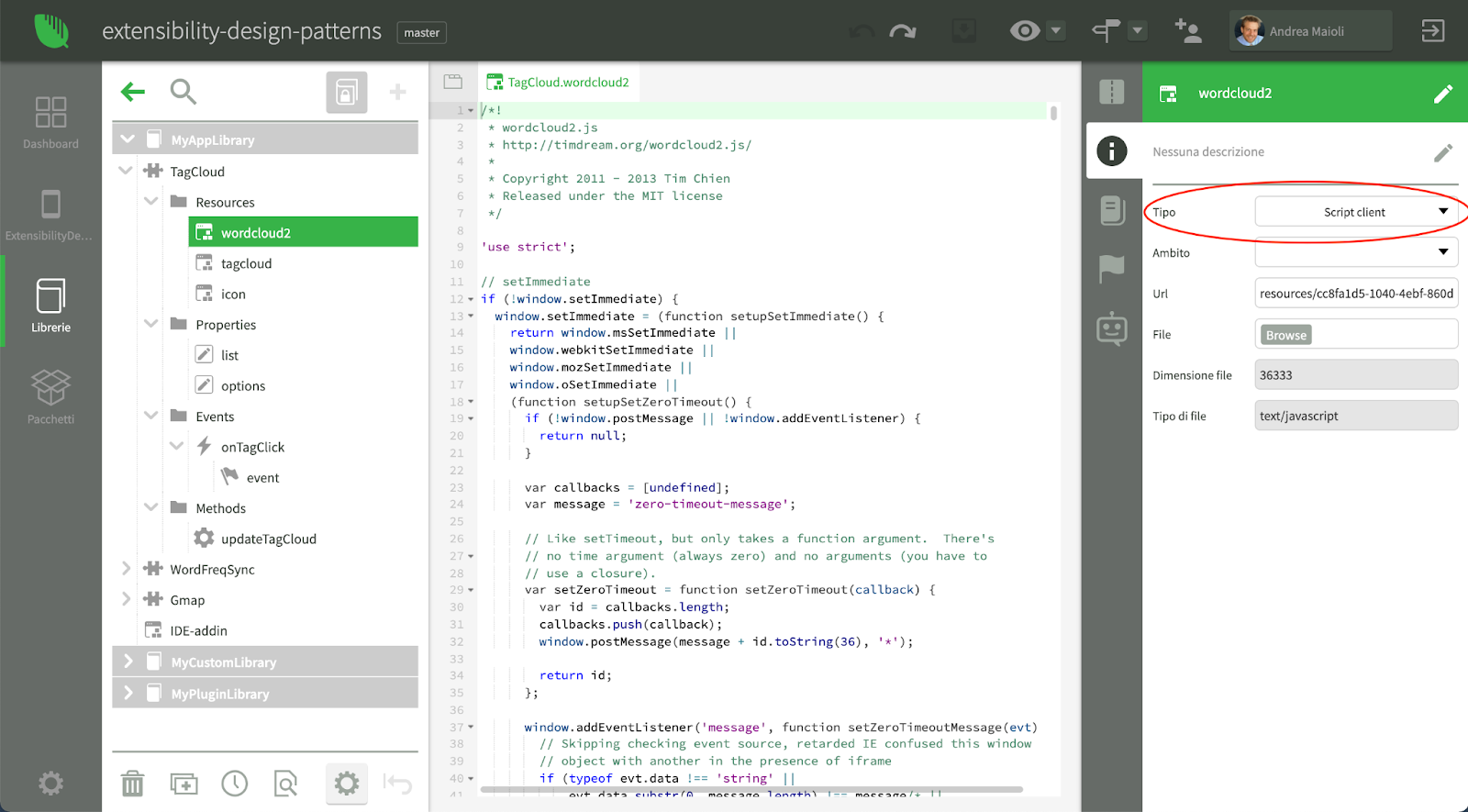
Le classi JavaScript del componente possono essere anche riferite direttamente da una URL esterna. In questo caso è sufficiente aggiungere la risorsa alla classe tramite il menu +Risorsa e poi specificare nome, Script client come tipo e l’URL della risorsa. In questo caso, però, se l’applicazione dovesse funzionare offline, il componente potrebbe non essere disponibile.
Oltre alle risorse del componente, è necessario inserire una classe JavaScript che funge da interfaccia fra il framework di Instant Developer Cloud e il componente vero e proprio. Infine è possibile inserire una risorsa di nome icon, tipo File e specificare il nome di una icona nella Url, ad esempio icon-font. Questa icona sarà utilizzata per mostrare l’elemento TagCloud nella barra degli elementi dell’IDE. I nomi delle icone utilizzabili sono specificati nel file: https://ide2-developer.instantdevelopercloud.com/svgdefz.svg.
Si ricorda che è possibile caricare ogni tipo di risorse, non solo quelle JavaScript, come ad esempio i file CSS necessari al componente. La posizione delle varie risorse nell’elenco non è indifferente: le risorse vengono caricate ed eseguite in ordine, attendendo quelle precedenti, ed in questo processo entrano in gioco anche quelle delle classi base, che vengono caricate per prime. Si consiglia quindi di specificare il numero minimo possibile di risorse per rendere più veloce il caricamento a runtime del componente.
Notiamo infine che, sebbene sia possibile aggiungere qualunque tipo di componenti, quelli che si basano su particolari framework come React o Angular sono più complessi da integrare. Se possibile si consiglia di utilizzare componenti che non dipendono da altre librerie che possono interagire negativamente con il framework client di Instant Developer Cloud.
La classe di interfaccia #
In questo paragrafo vediamo come comporre la classe JavaScript che funge da interfaccia verso il componente integrato. Lo scopo di questa classe è quello di istanziare il componente perché appaia nella videata al punto giusto, impostare le proprietà iniziali, gestirne i cambiamenti di valore, eseguire sul componente i metodi chiamati dal codice del front-end ed eventualmente restituire dei risultati, infine inoltrare al front-end gli eventi notificati dal componente.
Per creare questa classe, il metodo più semplice è quello di creare un nuovo file JavaScript nella propria workstation con le parti essenziali dell’interfaccia, poi caricarlo nell’IDE come risorsa di tipo Script client. A questo punto sarà possibile effettuare modifiche anche direttamente dall’IDE.
A questo proposito si segnala che il codice della classe di interfaccia viene modificato come semplice file di testo, quindi se si sta lavorando con Teamworks, al momento dell’unione delle modifiche nella copia master, il file viene portato così com’è, senza gestire eventuali conflitti. Si consiglia quindi di effettuare modifiche alle risorse di tipo testuale come gli Script client solo da un singolo fork del progetto.
Vediamo ora come sono stati implementati questi compiti nell’esempio dell’elemento TagCloud.
Inizializzazione del componente #
Il codice di inizializzazione della classe di interfaccia dell’elemento TagCloud è il seguente:
Client.TagCloud = function (element, parent, view)
{
// Call base class
Client.Element.call(this, element, parent, view);
//
// Every element must have a dom element stored in this property
this.domObj = document.createElement("div");
//
// Default options
this.options = {
gridSize: 18,
weightFactor: 3,
fontFamily: 'Finger Paint, cursive, sans-serif',
color: '#f0f0c0',
backgroundColor: '#001f00',
};
this.list = [
["Web Technologies", 26],
["HTML", 20],
["<canvas>", 20],
["CSS", 15],
["JavaScript", 15],
...
["flexbox", 5],
["viewpoint", 5]
];
//
// Copy property from design time values
this.updateElement(element);
//
// Attach server events
this.attachEvents(element.events);
//
// Put the DOM object in the document
parent.appendChildObject(this, this.domObj);
//
// Show the first cloud
this.updateTagCloud();
};Vediamo come è composto il costruttore della classe. Innanzitutto possiamo notare che il costruttore viene assegnato ad una proprietà chiamata Client.TagCloud, che rappresenta la classe di questi elementi. È necessario che la proprietà di Client che contiene il costruttore abbia lo stesso nome della classe dell’elemento definita nella libreria del progetto.
A questo punto occorre chiamare la classe base degli elementi nella webview, e questo viene fatto dalla prima riga di codice del metodo:
Client.Element.call(this, element, parent, view);Il compito successivo della parte di inizializzazione è quello di creare un oggetto DOM che conterrà tutti gli altri oggetti del componente. In questo caso viene creato un DIV, che poi viene memorizzato nella proprietà this.domObj. Questo passo è essenziale perché questa proprietà viene poi utilizzata da diversi componenti del framework client. Il tipo di oggetto da creare come contenitore per gli oggetti DOM creati dal componente può variare in funzione delle specifiche del componente stesso.
A questo punto è possibile utilizzare il costruttore per inizializzare proprietà specifiche del componente, fino ad arrivare all’ultima parte in cui viene effettuata l’inizializzazione delle proprietà e degli eventi. Nel caso specifico di TagCloud vengono richiamati i seguenti metodi:
- this.updateElement(element);
- this.attachEvents(element.events);
- parent.appendChildObject(this, this.domObj);
- this.updateTagCloud();
this.updateElement è il metodo che viene chiamato anche dal framework durante i cambiamenti di valore delle proprietà. L’oggetto passato contiene le proprietà ed i relativi valori da impostare. Si noti che in questo caso updateElement viene chiamato prima che this.domObj sia stato attaccato al DOM della pagina. Occorre tenerne conto perché in alcuni casi è meglio anteporre il punto 3) al punto 1).
this.attachEvents serve per attaccare gli eventi di interesse al componente in modo da poterli notificare al front-end.
parent.appendChildObject è il metodo che attacca il DOM del componente a quello dell’elemento padre. Si noti che non sempre l’elemento padre è già attaccato al DOM della pagina. Anche se normalmente è così, in alcuni casi esso viene attaccato dopo che tutti i figli sono già stati inizializzati; questo può richiedere per alcuni componenti l’utilizzo di una setTimeout per ritardare alcune inizializzazioni.
this.updateTagCloud: è un metodo specifico dell’elemento TagCloud che mostra i dati attuali a video.
Per completare la fase di inizializzazione dell’elemento occorre estendere la classe base con la seguente riga di codice, esterna al costruttore. In questo caso occorre estendere la classe base impostata nella classe di interfaccia, come ad esempio Element, Container, Input e così via.
Client.TagCloud.prototype = new Client.Element();Aggiornamento delle proprietà #
Vediamo adesso come viene eseguito l’aggiornamento delle proprietà, sia al momento dell’inizializzazione che al momento della variazione delle stesse. Il metodo che si occupa di questo è updateElement, come vediamo nel codice seguente:
Client.TagCloud.prototype.updateElement = function (el)
{
// Remove bounced properties (for telecollaboration)
this.purgeMyProp(el);
//
// update specific properties
if (el.list !== undefined) {
if (typeof el.list === "string") {
try {
el.list = JSON.parse(el.list);
}
catch (ex) {
el.list = [["error parsing the list property", 1]];
}
}
this.list = el.list;
this.updateTagCloud();
delete el.list;
}
//
if (el.options !== undefined) {
if (typeof el.options === "string") {
try {
el.options = JSON.parse(el.options);
}
catch (ex) {
el.options = {};
}
}
this.options = el.options;
this.updateTagCloud();
delete el.options;
}
//
// Call base class
Client.Element.prototype.updateElement.call(this, el);
};Il parametro passato è un oggetto che contiene le proprietà da impostare sul componente. La classe di interfaccia può intercettare le proprietà che desidera, rimandando le altre al trattamento di default che avviene nella classe base Element.
Per prima cosa viene chiamato il metodo this.purgeMyProp(el); che si occupa di far funzionare correttamente il componente durante le sessioni di telecollaborazione.
A questo punto vengono intercettate le proprietà impostate. Si può usare il seguente schema:
// Se la proprietà è variata
if (el.<proprietà> !== undefined) {
// la memorizzo localmente
this.<proprietà> = el.<proprietà>;
// aggiorno la parte visuale
this.updateUI( … );
// elimino la proprietà perché già gestita
delete el.<proprietà>;
}Al termine del metodo viene richiamata la classe base con la riga di codice:
Client.Element.prototype.updateElement.call(this, el);Anche in questo caso si consiglia di richiamare la classe base specifica dell’elemento.
Inizializzazione degli eventi #
Il metodo che inizializza gli eventi si chiama attachEvents e nell’esempio TagCloud ha il seguente codice:
Client.TagCloud.prototype.attachEvents = function (events)
{
if (!events)
return;
//
// Attach specific events
var pos = events.indexOf("onTagClick");
if (pos >= 0) {
events.splice(pos, 1);
this.sendTagClick = true;
}
//
// Call base class
Client.Element.prototype.attachEvents.call(this, events);
};Il parametro events è un array di stringhe che contiene gli eventi a cui il front-end è interessato, cioè per i quali è stato definito uno script che lo gestisce. Per ogni evento disponibile occorre quindi vedere se esso è presente nella lista passata come parametro, e, in caso affermativo, occorre toglierlo dalla lista e attaccare al componente il relativo event handler. Nel caso di TagCloud, viene impostata a true la proprietà this.sendTagClick con la quale si potrà decidere se inviare al server i clic che avvengono sul componente.
È poi importante rimuovere dall’array events quelli già gestiti, in modo che le classi base non lo facciano di nuovo. Al termine del metodo, infatti occorre richiamare la classe base.
Implementazione dei metodi di interfaccia #
Per ogni metodo definito nell’interfaccia dell’elemento occorre definirne uno corrispondente nella classe di interfaccia. Nell’esempio tagCloud è presente il metodo updateTagCloud, il cui codice è il seguente:
Client.TagCloud.prototype.updateTagCloud = function ()
{
if (!this.updateTimer) {
this.updateTimer = setTimeout(function () {
this.updateTimer = undefined;
//
// Prepare options
var options = this.options || {};
options.list = this.list || [];
//
if (this.sendTagClick) {
options.click = function (item, dimension, event) {
this.onTagClick(item, dimension, event);
}.bind(this);
}
//
// Use the wordcloud2 library to generate the tag cloud
WordCloud(this.domObj, options);
}.bind(this), 10);
}
};Questo metodo può essere chiamato dal codice del front-end essendo parte dell’interfaccia dell’elemento, oppure dal codice dell’interfaccia quando cambiano i valori delle proprietà. Lo scopo del metodo è quello di inizializzare la word cloud usando il codice JavaScript del componente vero e proprio, importato nel progetto e scaricato da GitHub. Questo viene fatto, in particolare dalla riga di codice:
WordCloud(this.domObj, options);che utilizza l’oggetto globale WordCloud, creato dal codice del componente quando viene inizializzato. La modalità di interazione con il componente è specifica e va studiata componente per componente.
Ad esempio, tra le opzioni del componente è possibile passare una funzione che viene richiamata quando viene eseguito un clic sulla word cloud; per ottenere questo evento, viene passata la funzione onTagClick, che presenta il seguente codice:
Client.TagCloud.prototype.onTagClick = function (item, dimension, event)
{
// Disable standard click event handling
Client.mainFrame.preventClick();
//
// Prepare event data
var cnt = this.saveEvent(event);
cnt.item = item;
cnt.dimension = dimension;
//
// Prepare an event list
var ee = [];
ee.push({obj: this.id, id: "onTagClick", content: cnt});
//
// Send an event list to the server
Client.mainFrame.sendEvents(ee);
};Questa funzione è interessante perché permette di vedere come notificare al codice di front-end gli eventi che avvengono nel componente. Vediamo i vari passaggi.
Innanzitutto, essendo un evento di clic, occorre comunicare al framework che è stato gestito. I clic, infatti, hanno una loro specifica gestione per uniformare il funzionamento mouse e touch. Questo può essere fatto chiamando il metodo
Client.mainFrame.preventClick()A questo punto occorre preparare i parametri da passare all’evento di front-end. Il metodo this.saveEvent(event) restituisce un oggetto a cui è possibile aggiungere le proprietà specifiche dell’evento da notificare.
Poi occorre preparare un array di oggetti, ognuno dei quali rappresenta un evento da notificare, con le seguenti proprietà:
- obj: è l’id dell’elemento che notifica l’evento. Impostare a: this.id.
- id: è il nome dell’evento come definito nell’interfaccia dell’elemento. In questo caso “onTagClick”.
- content: sono i parametri da passare all’evento, in questo caso: cnt.
Infine per notificare gli eventi al front-end è possibile passare l’array al metodo: Client.mainFrame.sendEvents(ee).
Gestire parametri e restituire risultati #
I parametri dei metodi possono essere definiti nello stesso modo in cui compaiono nell’interfaccia dell’elemento nel progetto. Se il metodo deve restituire un risultato, occorre sempre far corrispondere all’ultimo parametro (callback) dell’interfaccia, un parametro di nome cbId, che poi dovrà essere utilizzato nel punto in cui vengono restituiti i risultati al codice di front-end.
Ad esempio vediamo il metodo getPlacePrediction dell’elemento Gmap, che utilizza il seguente codice:
Client.Gmap.prototype.getPlacePredictions = function (request, cbId)
{
try {
var pthis = this;
//
if (request.location)
request.location = this.toGmapPosition(request.location);
//
if (!this.AutocompleteService)
this.AutocompleteService = new
google.maps.places.AutocompleteService();
//
this.AutocompleteService.getPlacePredictions(request,
function (results, status) {
var e = [{obj: pthis.id, id: "cb", content:
{res: results, cbId: cbId}}];
Client.mainFrame.sendEvents(e);
});
}
catch (ex) {
pthis.notifyError("getPlacePredictions", ex);
}
};Come si può vedere, dopo aver chiamato getPlacePrediction delle API client di Google Maps, la callback che intercetta il risultato compone un messaggio e poi utilizza ancora una volta il metodo sendEvents per comunicarlo al front-end.
In questo caso le proprietà del messaggio da inviare sono le seguenti:
- obj: l’id dell’elemento, in questo caso pthis.id.
- id: il metodo da chiamare nell’istanza di remElem che rappresenta questo elemento nel codice di front-end, in questo caso “cb”.
- content: un oggetto che contiene i risultati veri e propri nella proprietà res e l’id della callback nella proprietà cbId. In questo modo il framework può sapere per quale chiamata si stanno restituendo i risultati.
Altri metodi sovrascrivibili nella classe di interfaccia #
Oltre ai metodi già descritti, le classi di interfaccia possono sovrascrivere diversi altri metodi della classe base di gestione degli elementi visuali nella webview. Vediamo adesso un elenco di questi metodi, anche se non sono stati usati per il componente TagCloud.
Client.<elemento>.prototype.appendChildObject = function (child, domObj)Questo metodo dovrebbe essere sovrascritto solo se un elemento contenitore gestisce l’inserimento a video di un elemento figlio in un modo specifico. Il metodo standard consiste nell’aggiungere l’oggetto radice dell’elemento figlio al domObj di questo elemento.
Il parametro child è l’elemento che deve essere inserito. Il parametro domObj è il nodo HTML dell’elemento child che deve essere aggiunto a quello attuale.
Client.<elemento>.prototype.close = function (firstLevel, triggerAnimation)Questo metodo viene chiamato quando l’elemento viene rimosso dal DOM. Un elemento
dovrebbe sovrascrivere questo metodo solo se ha bisogno di aggiornare il DOM in un modo specifico diverso dalla rimozione dell’oggetto radice.
Client.<elemento>.prototype.onResize = function (ev)Questo metodo viene chiamato quando il browser viene ridimensionato. Può essere utile per aggiornare la visualizzazione del componente se essa non lo fa automaticamente.
Client.<elemento>.prototype.getRootObject = function ()Questo metodo viene chiamato per sapere qual è il nodo HTML radice dell’elemento. Normalmente il metodo restituisce this.domObj.
Client.<elemento>.prototype.onRemoveChildObject = function (child)Questo metodo viene chiamato su un elemento padre quando un elemento figlio viene rimosso. Va sovrascritto solo se si deve aggiornare l’elemento padre dopo la cancellazione del figlio.
Client.<elemento>.prototype.onPositionChildObject = function (position)Questo metodo viene chiamato su un elemento padre quando un elemento figlio viene inserito e poi posizionato in mezzo agli altri. Va sovrascritto solo se si deve aggiornare l’elemento padre dopo l’inserimento posizionato del figlio.
Estensioni di elementi #
In alcuni casi può essere interessante estendere elementi esistenti o anche semplicemente adattarne il comportamento alle proprie esigenze. Il framework client di Instant Developer Cloud ha una soluzione molto semplice a queste necessità.
Come esempio immaginiamo di voler estendere l’elemento Gmap già presente nel framework base, aggiungendo i metodi addCircle, removeCircle e deleteCircles. Anche questo esempio è disponibile nel progetto Extensibility Design Patterns.
Per ottenere questo risultato si deve creare una nuova classe di tipo Elemento in una proprietà libreria di tipo Applicazione, e questa classe deve avere lo stesso nome dell’elemento da estendere, in questo caso Gmap. Come classe base bisogna scegliere proprio l’elemento da estendere, quindi ApplicationLibrary.Gmap.
A questo punto nella classe si devono descrivere i nuovi metodi, con la stessa logica dell’esempio precedente, ed infine si deve aggiungere una nuova risorsa di tipo Script client che andrà ad aggiungersi a quella base.
Come nel caso precedente, si crea sul proprio desktop un file JavaScript che poi viene associato alla risorsa. A questo punto sarà possibile modificarla anche direttamente dall’IDE. Vediamo come vengono aggiunti i tre metodi citati.
Client.Gmap.prototype.addCircle = function (id, pos, options)
{
... il testo completo è nell’esempio Extensibility Design Pattern
};
Client.Gmap.prototype.deleteCircles = function ()
{
... il testo completo è nell’esempio Extensibility Design Pattern
};
Client.Gmap.prototype.removeCircle = function (id)
{
... il testo completo è nell’esempio Extensibility Design Pattern
};A questo punto è necessario inserire nelle videate il nuovo componente, oppure sostituire la classe di quelli presenti nelle videate esistenti con quella nuova. Nell’esempio bisognerà sostituire ApplicationLibrary.Gmap com MyAppLib.Gmap. Questo è il risultato dell’esempio in funzione: ora è possibile disegnare sulla mappa anche dei cerchi.
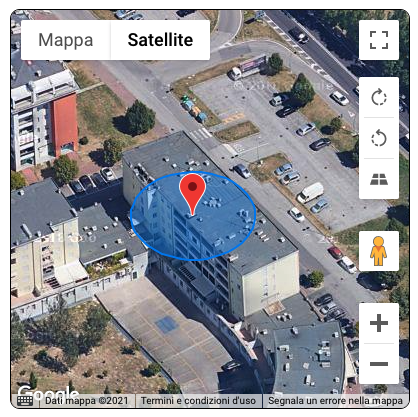
Pubblicazione di elementi tramite package #
Dopo aver creato i propri elementi visuali, è possibile esportarli come package per riutilizzarli in altri progetti, condividerli all’interno della propria organizzazione oppure con tutti gli utenti di Instant Developer Cloud.
Le operazioni da compiere sono le seguenti:
- Dalla sezione Package del progetto, premere il pulsante + nella lista in alto per aggiungere un nuovo package.
- Premere il pulsante con l’icona a matita per modificare le proprietà del package. In particolare il nome, la descrizione e la versione del componente servono per identificarlo.
La versione IDE contiene la versione minima e massima che possono utilizzarlo, ad esempio 19.0 – 22.5. È possibile indicare una sola versione o lasciarlo vuoto per poterlo usare con qualunque versione dell’IDE.
I prerequisiti identificano eventuali altri package che devono essere presenti nel progetto prima di poter importare questo package, indicati per nome e separati da virgola.
Si noti che il flag Aggiornamento automatico attualmente non è utilizzato.
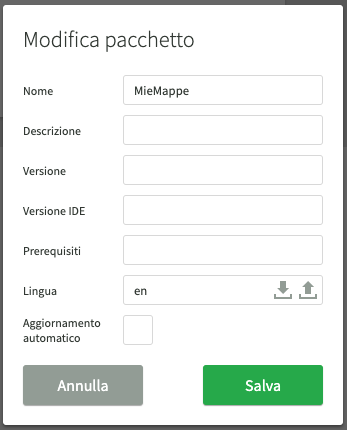
Pagina delle proprietà di un package
- A questo punto occorre selezionare nel progetto gli oggetti che devono far parte del package, ad esempio la libreria che contiene i nuovi elementi visuali. Dopo averla selezionata nell’albero, utilizzare la voce di menu personalizzato A <nome componente> per aggiungere la libreria nel componente. È possibile aggiungere anche solo una classe invece di una libreria, se si desidera.
- Infine si può esportare il package ritornando nella sezione corrispondente e premendo il tasto con l’icona a freccia in alto.
- Per decidere se il componente deve essere visibile ad altri utenti della propria organizzazione o dell’intera piattaforma è possibile accedere alla pagina Componenti nella console di Instant Developer Cloud e, dopo aver espanso la sezione relativa al proprio componente, modificare i criteri di visibilità.
Per aggiornare un componente è possibile semplicemente ripetere il punto 4) dopo aver modificato il codice dell’elemento nel progetto originario.